Löschen Sie unerwünschte Dateien und befreien Sie den iPhone-Speicherplatz
iPhone Speicher voll? Mit Umate Pro können Sie ganz einfach alle unnötigen Daten auf Ihrem iPhone bereinigen! Kompatibel mit dem neuesten iOS 17.
Kostenlos testenIn letzter Zeit haben viele iPhone-Benutzer das Problem "iPhone-Speicher voll" während des Updates auf iOS 17 gemeldet. Haben Sie auch von iPhone-Speicherproblemen geplagt worden?
Warum zeigt mein iPhone "iPhone-Speicher voll" an, obwohl das nicht der Fall ist? iPhone Speicher voll, was tun? Im folgenden Abschnitt bieten wir Ihnen 8 praktische Lösungen und Tipps, iPhone Speicher leeren und verwalten, um mehr Speicherplatz auf dem iPhone zu schaffen.
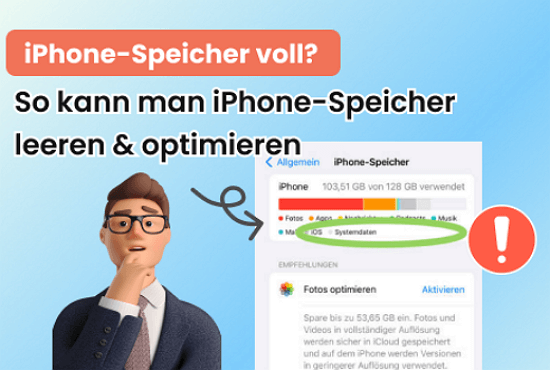
- Warum ist Speicher beim iPhone voll?
-
Was tun, wenn der iPhone-Speicher voll ist? 8 Lösungen
-
1. Löschen Sie den Cache von Apps und unnötige Dateien

- 2. iPhone Speicher löschen: Verwalten Sie Ihre Fotos
- 3. Apps deinstallieren und neu installieren, um ihren Cache zu leeren
- 4. Löschen Sie den Browser-Cache
- 5. iPhone Speicherplatz voll: Löschen Sie alte Nachrichten
- 6. Speicher auf iPhone: Verwalten Sie die Mediathek des iPhones
- 7. Unerwünschte private Daten dauerhaft löschen
- 8. iPhone zurücksetzen und vom Backup wiederherstellen
-
1. Löschen Sie den Cache von Apps und unnötige Dateien
- Tipps, um Speicherplatz auf dem iPhone zu schaffen
Warum ist Speicher beim iPhone voll?
Wenn der Speicher Ihres iPhones voll ist, überprüfen Sie die folgenden Gründe:
- Zu viel Cache, wie der App-Cache, temporäre Dateien, Download-Protokolle usw.
- Aufnahme oder Download von Fotos und Videos.
- Zuvor gelöschte Dateien bleiben auf dem iPhone.
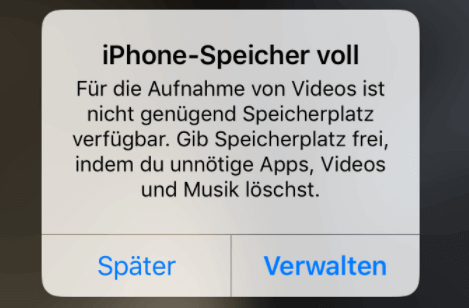
Als iPhone-Nutzer fällt es Ihnen sicher schwer, der Versuchung zu widerstehen, ständig soziale Momente festzuhalten. Folglich ist der Speicherplatz Ihres iPhones voll, ohne dass Sie es überhaupt merken (auch beim neuen iPhone 13/14/15). Nicht nur, dass Sie keine weiteren Fotos und Videos aufnehmen können, sondern Ihr iPhone bleibt auch bei einem Update plötzlich abstürzen oder auf einem schwarzen Bildschirm hängen!
Tipps
So kann man den iPhone-Speicher überprüfen und verwalten:
- Gehen Sie zu Einstellungen > Allgemein > iPhone-Speicher. Dort sehen Sie den verfügbaren Speicherplatz Ihres iPhones.
- Überprüfen Sie es mit iTunes. Schließen Sie Ihr iPhone an den Computer an und starten Sie iTunes. Klicken Sie auf das Geräte-Logo, um den Speicherplatz Ihres iPhones zu sehen.
Was tun, wenn der iPhone-Speicher voll ist? 8 Lösungen
Was tun, wenn der iPhone Speicher voll trotz löschen? Hier sind 8 Tipps, wie Sie den Speicher auf Ihrem iPhone leeren oder freigeben können.
1 Löschen Sie den Cache von Apps und unnötige Dateien
Zeigt Ihr “iPhone/iPad Speicher fast voll” an, obwohl es nicht der Fall ist? Einer der Gründe ist der Cache von Apps und anderen unnötigen Systemdaten, die Sie nicht bereinigen können.
In diesem Fall können Sie zur Verwaltung des iPhone-Speichers iMyFone Umate Pro verwenden. Mit dieser Lösung können Sie Speicherplatz freigeben und Ihr iPhone mit einem einfachen Klick beschleunigen.
Es unterstützt 5 Reinigungsmodi für Ihr iOS-Gerät, um iPhone Systemspeicher zu leeren/verwalten.
- Unnötige und temporäre iPhone-Dateien: Sie können mit 1 Klick unerwünschte Dateien auf dem iPhone löschen, wie den App-Cache (Facebook, WhatsApp), Cookies usw., und iPhone Systemdaten zu leeren.
- Fragmente von Drittanbieter-Apps und Private Daten löschen: Es analysiert gründlich Fragmente und Caches, die von iPhone Downloads hinterlassen wurden, und löscht sie dauerhaft.
- Einfach und benutzerfreundlich, 100% sicher: Reinigen Sie Ihr iPhone/iPad sicher und schützen Sie Ihre persönlichen Informationen.
- Breite Kompatibilität: Kompatibel mit allen iOS-Versionen und iPhone-Modellen (einschließlich des neuesten iOS 17, iPhone 15/14) zur Optimierung des iPhone-Speichers.
Um Speicherplatz auf iPhone zu schaffen, befolgen Sie einfach diese Schritte:
Schritt 1.Laden Sie Umate Pro herunter und installieren Sie es, dann schließen Sie Ihr iPhone an den Computer an.
Schritt 2.Klicken Sie auf "Schnell scannrn" im Hauptbildschirm. Es wird automatisch eine gründliche Analyse des Speicherplatzes Ihres iPhones durchführen.
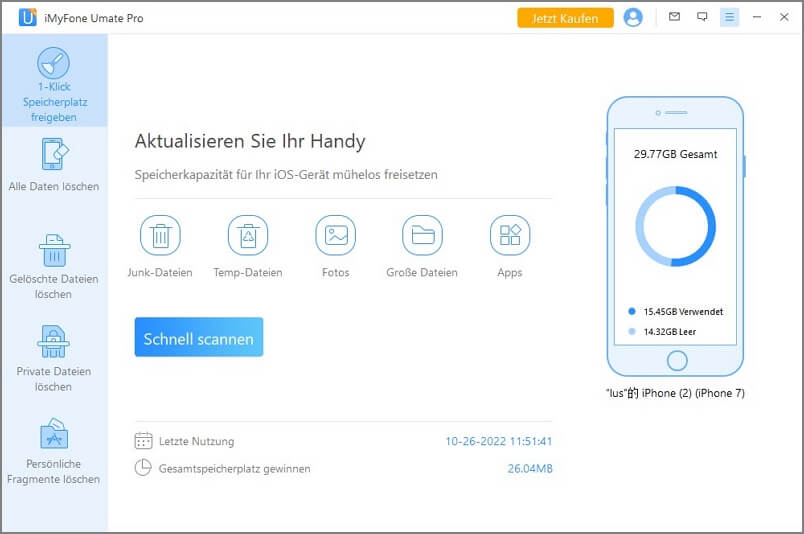
Schritt 3.Nach Abschluss der Analyse wählen Sie die Dateien aus, die Sie löschen möchten. Klicken Sie auf "Bereinigen", um Platz auf Ihrem Gerät freizugeben.
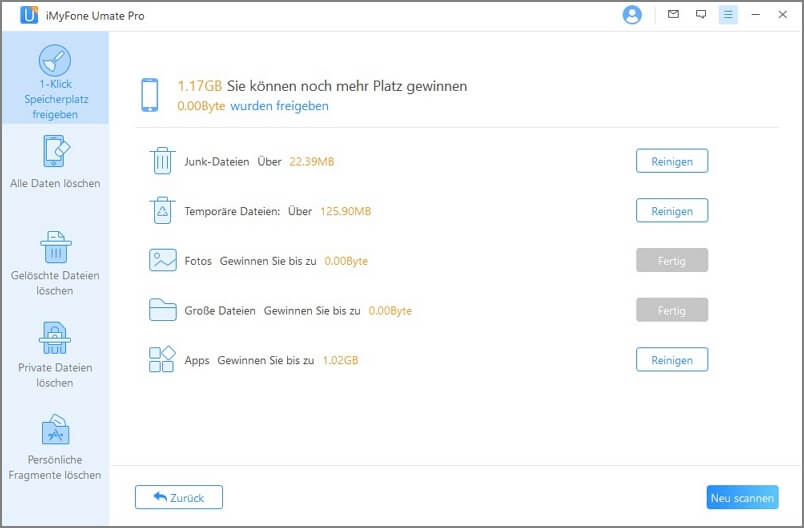
Hinweis: Um die Fragmente von Drittanbieter-Apps vollständig zu löschen, wählen Sie den Modus "Löschen privater Fragmente".
2 iPhone Speicher löschen: Verwalten Sie Ihre Fotos
Wenn Sie den Speicherplatz Ihres iPhones überprüft haben, wissen Sie bereits, welche am meisten Platz einnehmen (wie Fotos). Natürlich können Sie nicht Ihre gesamte Fotobibliothek aufräumen, aber Sie können möglicherweise einige Dinge loswerden, wie doppelte oder ähnliche Fotos, nicht mehr benötigte Screenshots und große Videos.
Außerdem, wenn der iPhone Speicher voll mit Systemdaten ist, vergessen Sie nicht den offiziellen iCloud-Speicher, den Apple bereitstellt. iCloud bietet 5 GB kostenlosen Speicherplatz für jedes Konto. Sie können die Originalfotos in iCloud verschieben, um viel Platz auf Ihrem iPhone zu sparen.
Schritt 1. Öffnen Sie Einstellungen > [Ihr Name] > iCloud > Fotos auf Ihrem iPhone.
Schritt 2. Öffnen Sie "iCloud-Fotos" und aktivieren Sie "iPhone-Speicher optimieren".
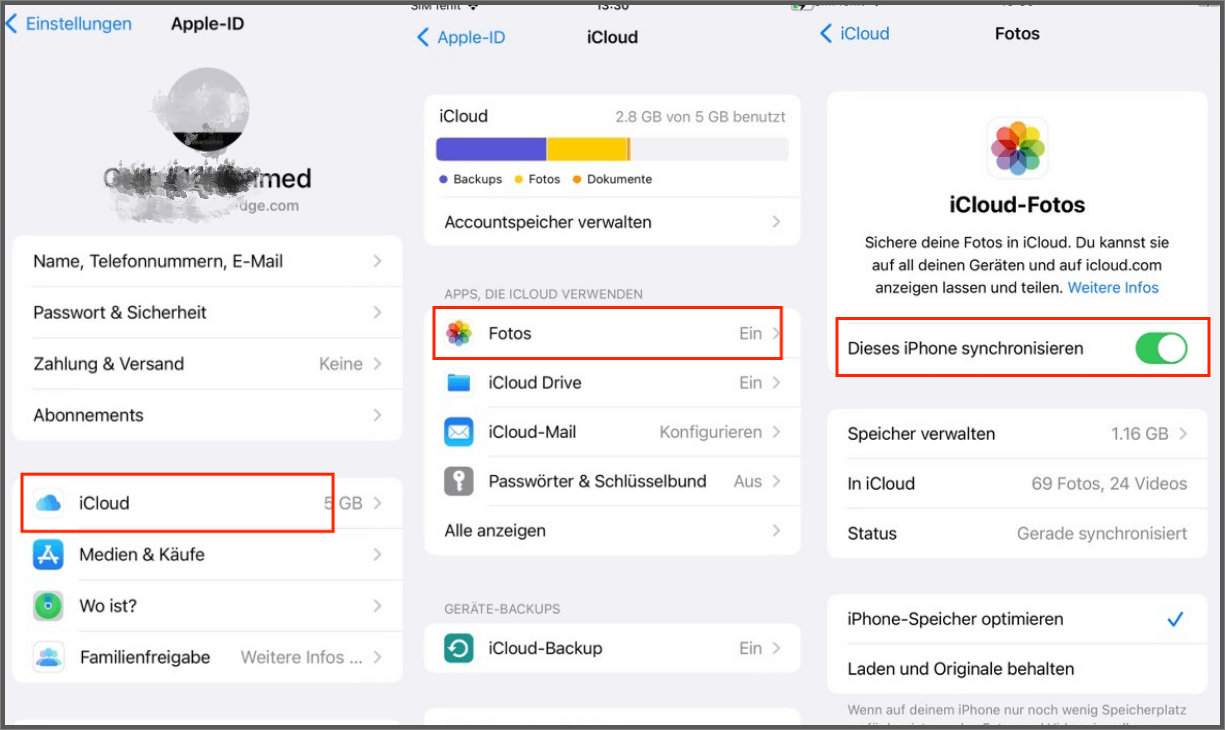
Beachten Sie, dass, wenn der Speicherplatz Ihres iPhones in Zukunft fast voll ist, die Fotos und Videos in voller Auflösung automatisch durch die optimierte Version ersetzt werden.
3Apps deinstallieren und neu installieren, um ihren Cache zu leeren
Wenn Sie Ihr iPhone Speicher noch nie verwaltet haben, werden Sie feststellen, dass in all Ihren Apps viele fragmentierte Daten vorhanden sind. Das ist normal, denn neben wichtigen Dateien werden auch unnötige Dateien in den Apps gespeichert.
Die einfachste Möglichkeit, den von Dateien und Daten belegten Speicherplatz freizugeben, besteht darin, die Apps zu deinstallieren und sie erneut aus dem App Store herunterzuladen, damit kann man Speicherplatz auf dem iPhone schaffen.
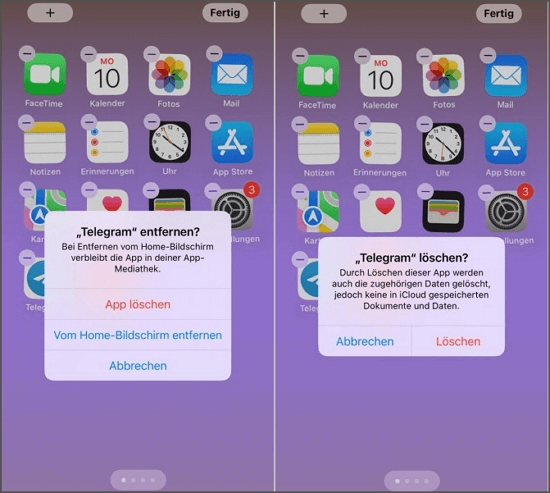
4 iPhone Speicherplatz schaffen: Löschen Sie den Browser-Cache
Wenn Sie Ihr iPhone häufig zum Surfen im Web in Safari verwenden, kann es sein, dass Ihr iPhone Caches und andere Daten speichert, die Sie nicht benötigen. Um den Safari-Browser-Cache zu löschen:
Schritt 1: Gehen Sie zu Einstellungen > Safari.
Schritt 2: Wählen Sie "Verlauf, Website-Daten löschen" und klicken Sie dann auf Löschen.
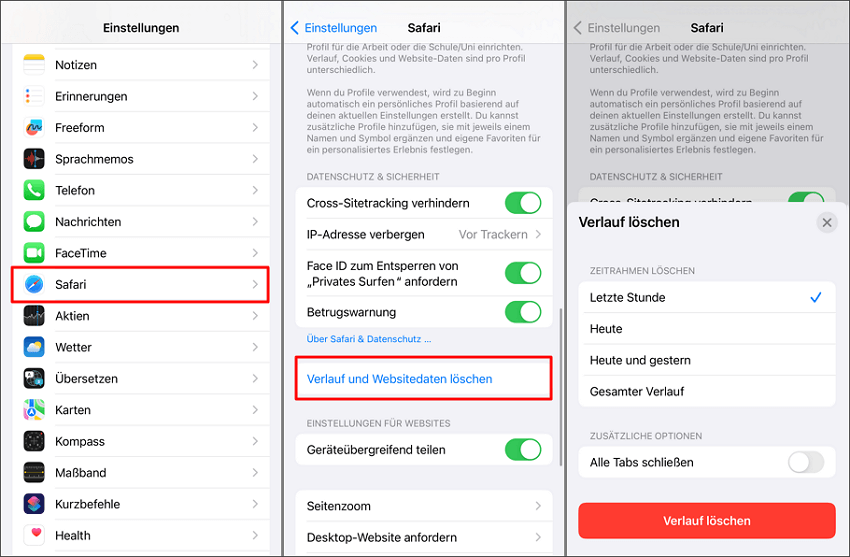
Wenn Sie den Safari-Verlauf auf dem iPhone nicht löschen können, überprüfen Sie bitte, ob Sie die Bildschirmzeit-Beschränkungen und Netzwerkeinstellungen aktiviert haben.
5 iPhone Speicherplatz voll: Löschen Sie alte Nachrichten
Bei Ihrer Suche nach einer Lösung, wie Sie Speicherplatz auf dem iPhone freigeben können, sollten Sie Ihre Aufmerksamkeit auf alte Nachrichten richten. Dies sind Nachrichten, die Sie größtenteils nicht mehr benötigen. Sie können sie also Nachrichten einfach löschen. So können Sie dies erreichen:
Schritt 1: Um alte Unterhaltungen schnell zu löschen, gehen Sie zu Einstellungen > Nachrichten > Nachrichtenverlauf > Nachrichten aufbewahren.
Schritt 2: Sie können einen Zeitrahmen auswählen, um die Nachrichten nach einer bestimmten Zeit, z. B. 30 Tage, zu löschen. Ältere Unterhaltungen werden automatisch gelöscht.
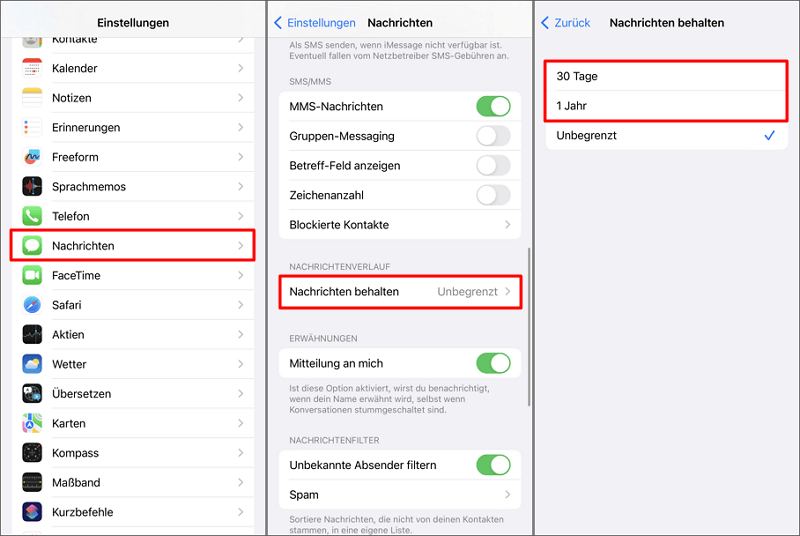
6 Speicher verwalten iPhone: Verwalten Sie die Mediathek des iPhones
Wenn viele Fotos, Musik, Videos oder Sprachmemos auf Ihrem Smartphone vorhanden sind, wird Ihr iPhone-Speicher immer voll. Wir empfehlen Ihnen, nicht genutzte Mediendateien zu sichern und sie von Ihrem iPhone zu löschen.
Sie können verschiedene Mediendateien über iTunes sichern:
Schritt 1: Schließen Sie Ihr iPhone mit einem USB-Kabel an den Computer an und installieren Sie die neueste Version von iTunes.
Schritt 2: Nach erfolgreicher Verbindung klicken Sie auf das iPhone-Symbol oben links.
Schritt 3: Wählen Sie die vollständige Sicherung Ihres iPhones aus und speichern Sie sie auf "Diesem Computer". Klicken Sie dann auf "Jetzt sichern" und löschen Sie anschließend die unnötigen Daten von Ihrem iPhone, wenn Sie fertig sind, um den Platz zu erhöhen.
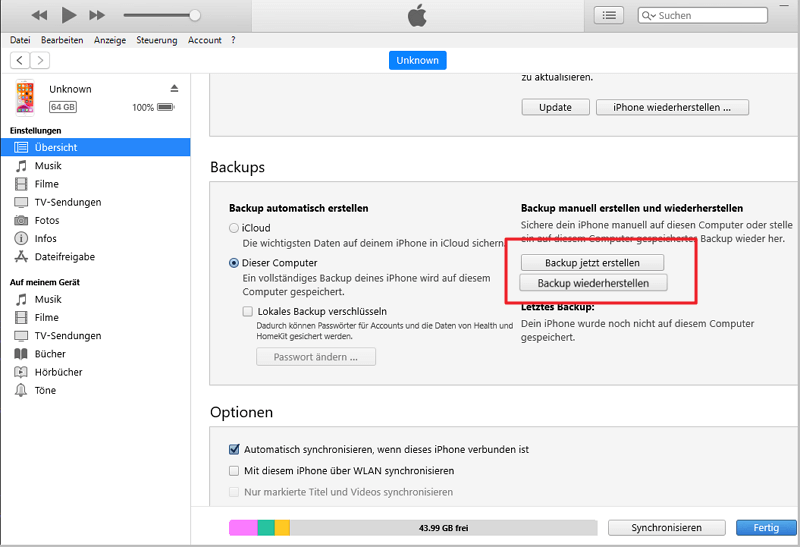
7 Unerwünschte private Daten dauerhaft löschen
Wenn der Speicher auf dem iPhone voll ist, wird empfohlen, bestimmte persönliche Daten dauerhaft zu löschen.
Die normale Löschmethode kann diese Daten jedoch nicht vollständig reinigen, und sie können leicht wiederhergestellt werden. Daher können Sie direkt iMyFone Umate Pro verwenden, um mehr Platz auf Ihrem iPhone oder Ihrer Privatsphäre zu gewinnen.
Hier sind die beste Lösung, wenn der iPhone Speicher immer voll trotz löschen.
Schritt 1.Starten Sie iMyFone Umate Pro und schließen Sie Ihr iPhone an den Computer an.
Schritt 2.Wenn Sie Ihre Daten dauerhaft löschen möchten, wählen Sie den Modus "Private Fragmente löschen" und klicken Sie dann auf "Scannen".
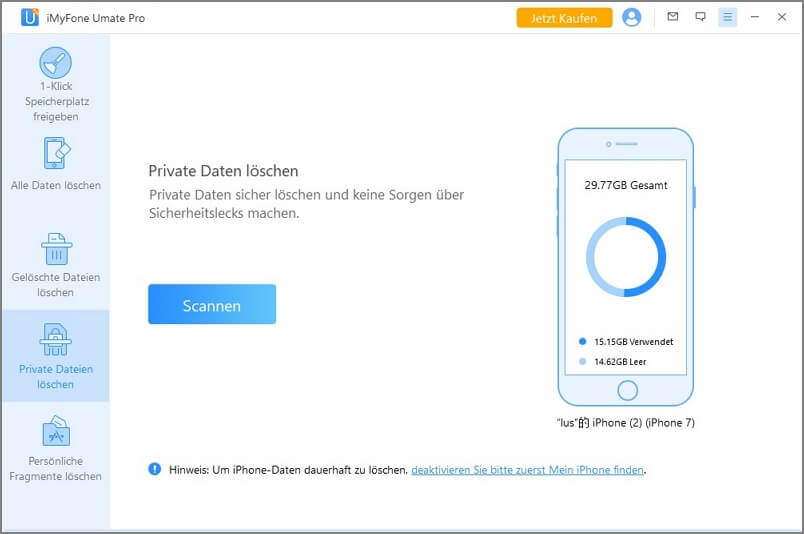
Schritt 3.Es zeigt Ihnen alle Ihre privaten Daten an, sehen Sie sie sich an und klicken Sie auf "Jetzt löschen".
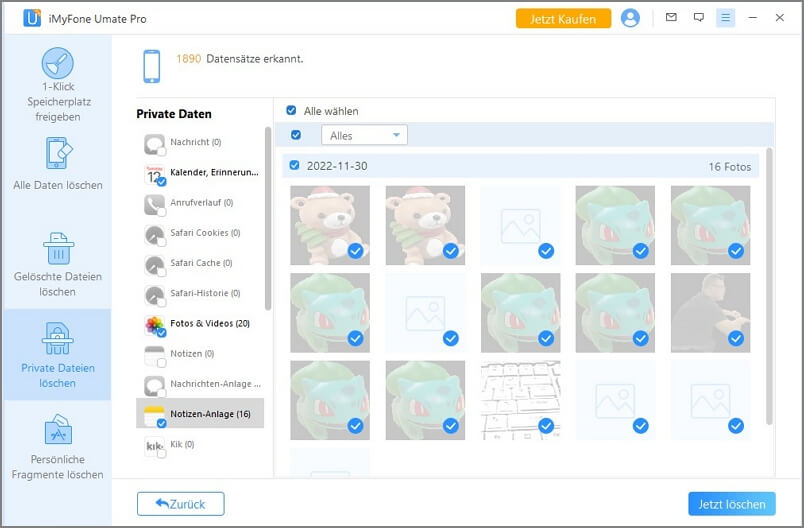
8 iPhone zurücksetzen und vom Backup wiederherstellen
Um Ihr iPhone Speicher zu leeren, haben Sie auch die Möglichkeit, das Gerät zurückzusetzen. Vergessen Sie nicht, wichtige Daten von Ihrem iPhone zu sichern, bevor Sie es zurücksetzen.
Schritte zum Zurücksetzen Ihres iPhones und Wiederherstellen aus einem iTunes-Backup:
Schritt 1: Starten Sie iTunes auf Ihrem Computer und schließen Sie Ihr iPhone über ein USB-Kabel an.
Schritt 2: Klicken Sie auf das Gerätesymbol in der linken oberen Ecke von iTunes.
Schritt 3: Sie sehen die Schaltfläche "Jetzt sichern" auf der rechten Seite.
Schritt 4: Klicken Sie dann auf "iPhone wiederherstellen", um Ihr iPhone zurückzusetzen.
Schritt 5: Nach Abschluss klicken Sie auf die Schaltfläche "Backup wiederherstellen" auf der Geräteseite in iTunes und warten Sie, bis das Backup vollständig auf Ihr iPhone wiederhergestellt ist.
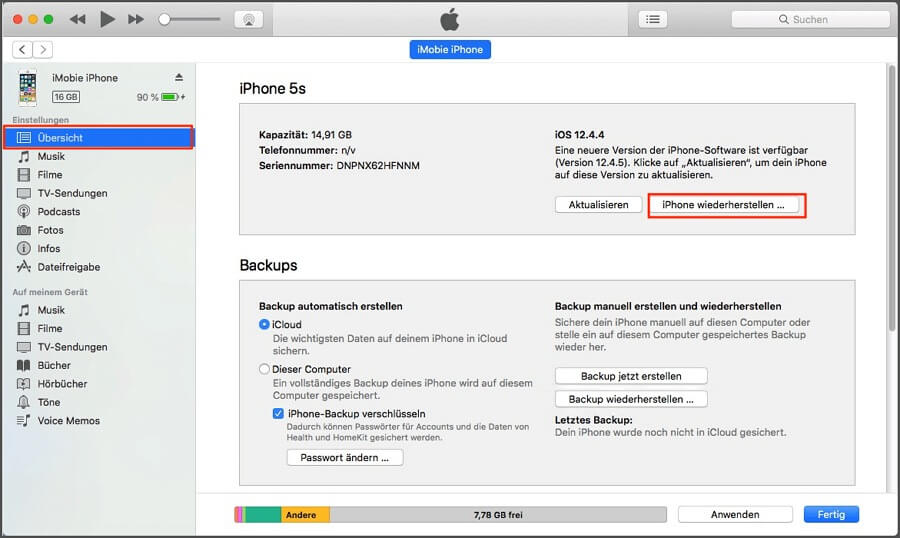
Hinweis
Das Zurücksetzen aktualisiert auch das iPhone auf die neueste iOS-Version. Wenn Sie das iOS-System nicht automatisch aktualisieren möchten, können Sie die Zurücksetzungsfunktion auf Ihrem iPhone verwenden: Einstellungen > Allgemein > Zurücksetzen > Alle Inhalte und Einstellungen löschen.Tipps, um Speicherplatz auf dem iPhone zu schaffen
Hier sind zwei Tipps zur iPhone-Verwaltung, um Speicherplatz auf Ihrem iPhone zu schaffen.
1 Deaktivieren Sie die HDR-Aufnahmen
Die HDR-Funktion bewahrt Fotos in hoher Qualität auf. Um einen vollen iPhone-Speicherplatz zu vermeiden, müssen Sie keine regulären Versionen von Fotos mit niedriger Qualität auf Ihrem iPhone aufbewahren.
Öffnen Sie Einstellungen > Fotos, deaktivieren Sie die Option "FILL-HDR Anzeige" und behalten Sie nur die HDR-Fotos bei, um zu verhindern, dass die Fotos-App zu viel Platz auf Ihrem iPhone beansprucht.
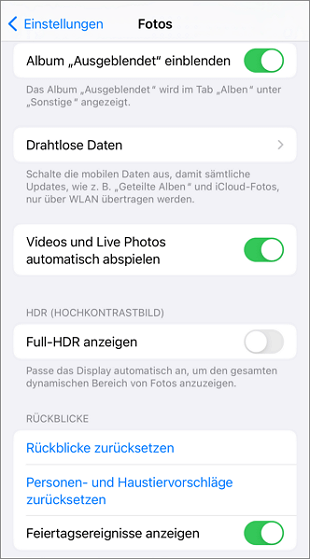
2 Verwalten Sie den iPhone-Speicherplatz entsprechend seiner Speicherkapazität
Aktivieren Sie Einstellungen > Allgemein > iPhone-Speicher. Hier sehen Sie, dass, wenn Ihnen weniger als 1 GB Speicherplatz zur Verfügung steht, der Speicherplatz fast voll ist.
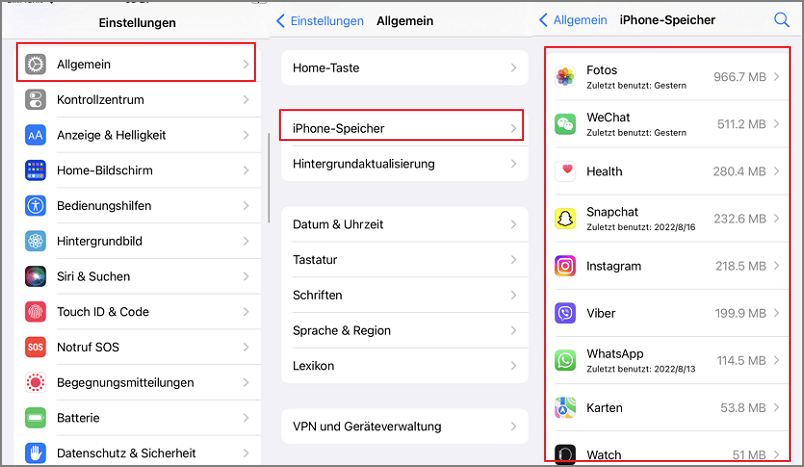
Für einige Apps, die dazu führen, dass der iPhone-Speicher ständig voll ist, empfehlen wir Folgendes:
iMessages: Wenn die Nachrichten-App bereits viel Speicherplatz verwendet, löschen Sie Unterhaltungen, zugehörige Videos und Fotos in der iMessage-App, um Speicherplatz auf Ihrem iPhone freizugeben.
Fotos: Wenn Fotos den Großteil des Speicherplatzes Ihres iPhones einnehmen, können Sie die Fotos in voller Auflösung auf iCloud sichern, indem Sie die iCloud-Fotomediathek aktivieren, und die Fotos von Ihrem iPhone löschen und auf iCloud speichern.
Andere Apps: Wenn andere Apps wie YouTube, Facebook, TikTok, Instagram usw. mehr Speicherplatz auf Ihrem iPhone beanspruchen, können Sie nicht mehr verwendete iPhone-Apps löschen, um mehr Speicherplatz auf Ihrem iPhone zu erhalten.
Fazit
Das Problem mit dem vollen iPhone- oder iPad-Speicherplatz kann sehr ärgerlich sein. Wenn "iPhone Speicher voll" angezeigt wird, sollte die richtige Entscheidung getroffen werden, um Speicherplatz auf dem iPhone freizugeben.
Es wird empfohlen, regelmäßig iPhone-Daten zu löschen. Sie können iMyFone Umate Pro verwenden, um iOS-Daten dauerhaft zu löschen, um nicht nur den Speicherplatz auf Ihrem iPhone zu vergrößern, sondern auch Ihre Privatsphäre zu schützen.
